¿Cómo solucionar No Dc Watermark mientras juegas a juegos?
Problema: En ciertas ocasiones, recibo la marca de agua «No DC» en la esquina superior izquierda de la pantalla. Estoy usando una GPU Nvidia RTX 2060, si es que esto puede ser de ayuda.
Respuesta resuelta
Los usuarios empezaron a recibir aleatoriamente la marca de agua 2No DC» en la esquina superior izquierda de la pantalla desde hace unos meses. La marca de agua aparece en cuanto una aplicación particular es abierta y no se irá hasta que no se cierre.
Aunque la mayoría de los ejemplos estaban ocurriendo cuando se jugaban a juegos como Minecraft o Runescape, también ha habido algunos ejemplos de programas de edición gráfica que estaban afectados, incluyendo productos de Adobe (como Photoshop o Premiere), Blender, o Godot. También, algunos usuarios se dieron cuenta de que la marca de agua algunas veces cambia a «Yes DC» cuando se usan diferentes aplicaciones.
De acuerdo con muchos reportes, no había un evento particular (al menos detectable) que apareciera en primer lugar. Aunque, en algunas ocasiones, el problema ocurrió una vez que la tarjeta gráfica fue cambiada por una nueva, como una RTX 3070. En este artículo, proporcionaremos algunos métodos para solucionar la marca de agua «No DC» mientras se juegan a videojuegos o se usan otros programas.
Como resulta, el problema se basa en tarjetas gráficas Nvidia, por lo que es natural que aquellas personas con estas tarjetas Nvidia GPUs estén afectadas. La razón por la que ves estas marcas «No DC» cuando se usan varios programas o juegos es debido a un ajustes corrompido del panel de control. El problema está también relacionado con los controladores gráficos, por lo que reinstalarlos podría solucionar el problema.
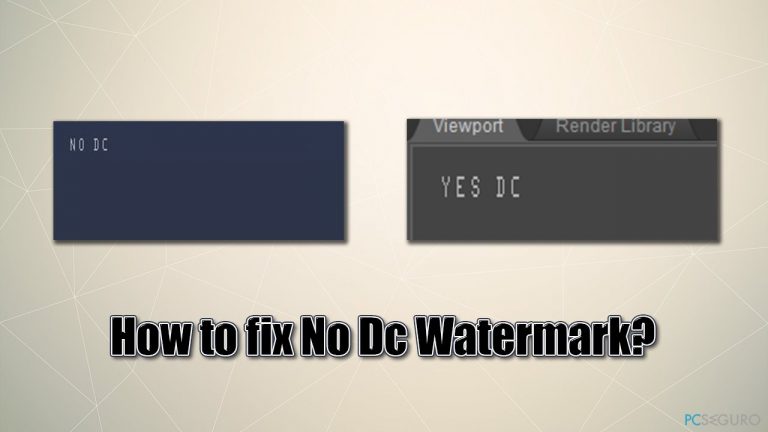
Sin embargo, hay algunos modos de solucionar la marca de agua «No DC» y te proporcionamos las soluciones a continuación. Antes ed empezar, nos gustaría ofrecerte una gran ayuda para tu sistema operativo Windows – FortectMac Washing Machine X9. La herramienta puede preocuparse del mantenimiento de tu ordenador, limpiando la basura, solucionando los problemas del registro, limpiando los navegadores, eliminando malware y su daño y mucho más.
Solución 1. Cambiar los ajustes en el Panel de Control de Nvidia
Antes de nada, vamos a intentar cambiar los ajustes del Panel de Control de Nvidia:
- Abre el Panel de Control de Nvidia
- Ve a los ajustes 3D > gestionar ajustes 3D
- En la pestaña de ajustes globales, desliza hasta que veas la entrada de Optimización de hilos
- En esta configuración selecciona Personalizado, desliza a Auto y haz click en Aplicar
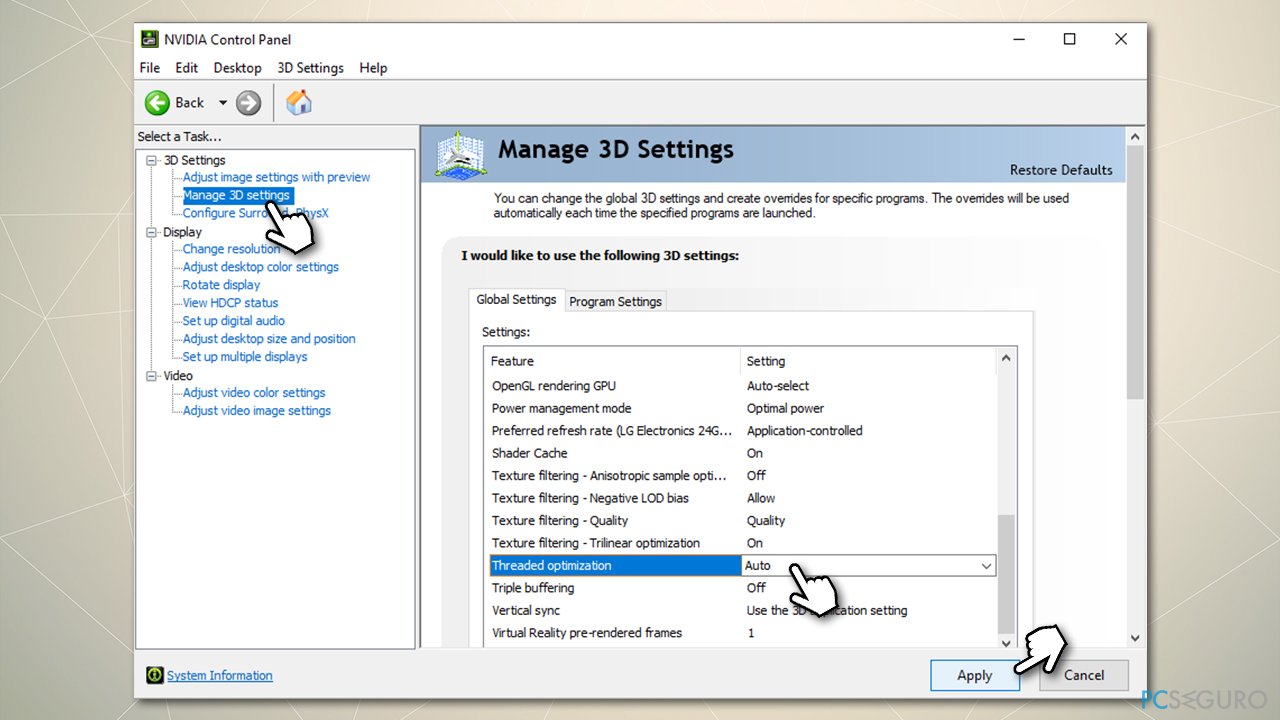
- Una vez hecho, cierra el panel y reinicia tu PC.
Alternativamente, si has manipulado los ajustes de Nividia antes y ha causado que aparezca la marca de agua «No DC», podrías restaurar los ajustes a defecto:
- Abre el Panel de Control de Nvidia
- Ve a Ajustes 3D > gestionar ajustes 3D
- En la parte derecha, selecciona Restaurar
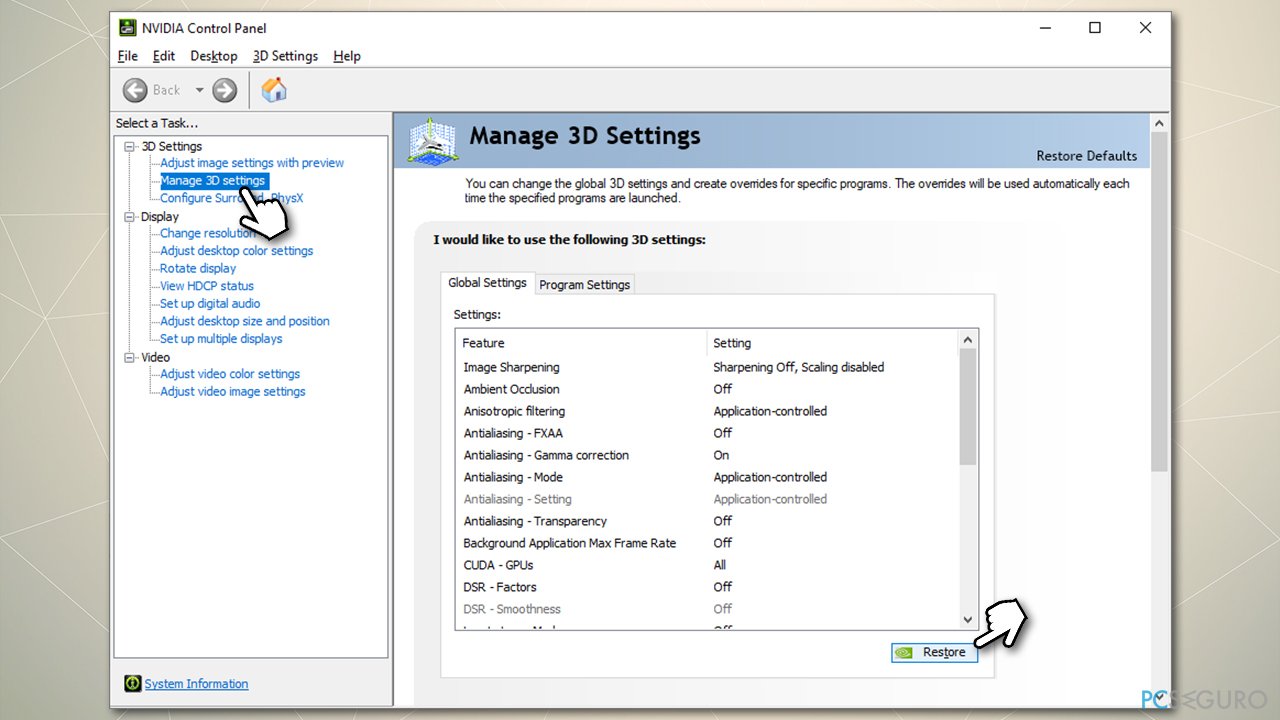
Solución 2. Eliminar el archivo nvdrssel.bin dentro de la carpeta Nvidia
Alguna gente ha dicho que tras aplicar la solución número 1, la marca de agua se fue pero volvieron a verla de nuevo. Si este es tu caso, procede con la siguiente solución:
- Pulsa las teclas Windows + E para abrir el Explorador de Archivos
- Arriba, ve a la pestaña Ver
- Marca la casilla elementos ocultos
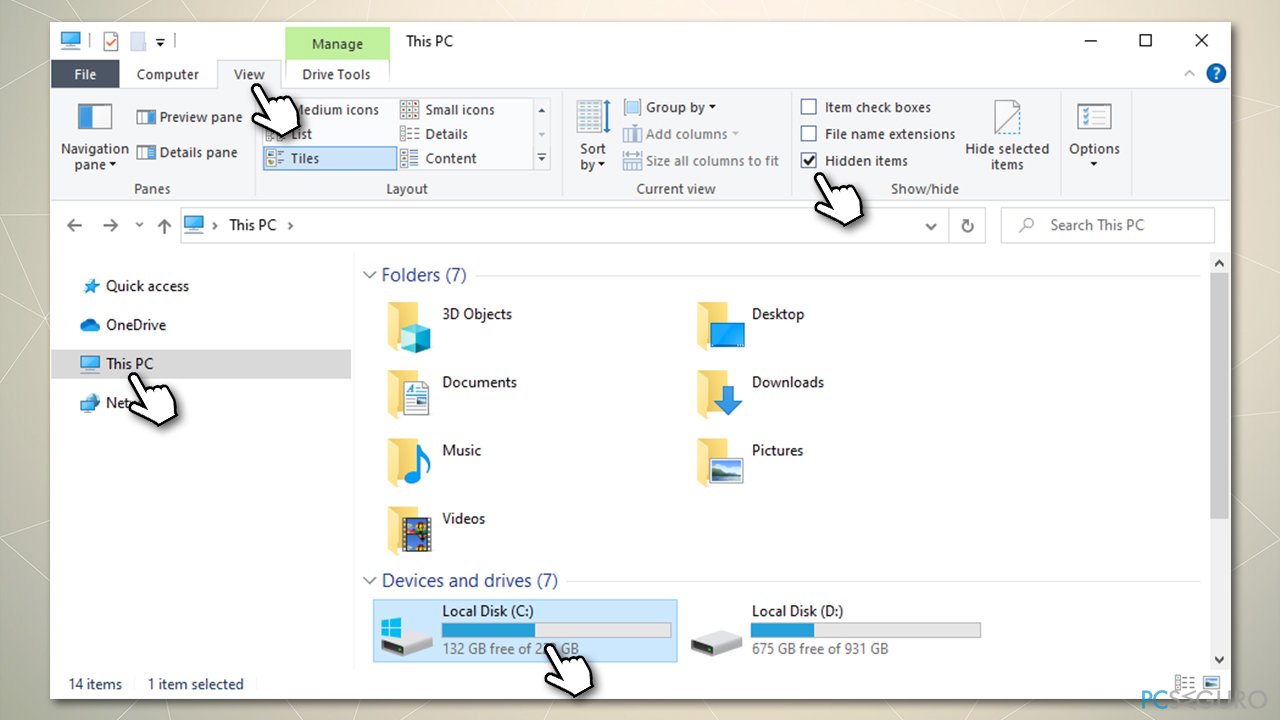
- Ahora haz click en Este Equipo y accede al disco C: (si este es el disco que usas para tu sistema operativo y aplicaciones)
- Desde ahí, ve a Program Data > NVIDIA Corporation > Drs
- Click derecho en el archivo nvdrssel.bin y selecciona Eliminar, luego elimina tu Papelera; alternativamente, haz click en nvdrssel.bin de nuevo y pulsa Shift + Supr en tu teclado.
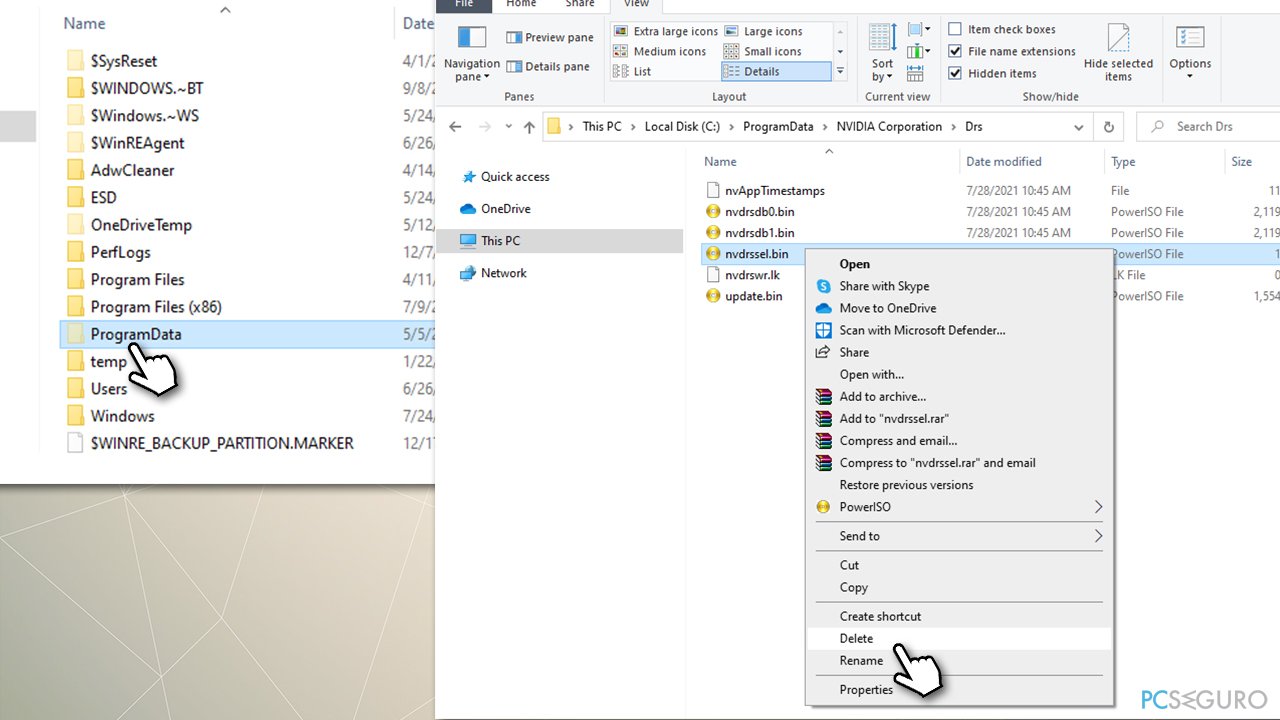
Solución 3. Reinstalar tus controladores gráficos
En algunos casos, los usuarios pueden no ser capaces de eliminar la marca «No DC» tras aplicar las soluciones anteriores. Si este es tu caso, te sugerimos encarecidamente que ejecutes una instalación limpia de los controladores de Nvidia.
Una vez desinstales los elementos de Nvidia del sistema, deberías visitar la página web del fabricante y descargar los últimos controladores desde ahí (usando el Administrador de Dispositivos de tus controladores de GPU no es óptimo, a decir verdad). Sin embargo, puede ser un poco confuso, especialmente si no estás seguro de qué tarjeta gráfica estás usando. En este caso, deberías emplear un actualizador automático de controladores DriverFix – éste puede preparar copias de seguridad para guardarlas en tu ordenador para problemas de controladores en el futuro.
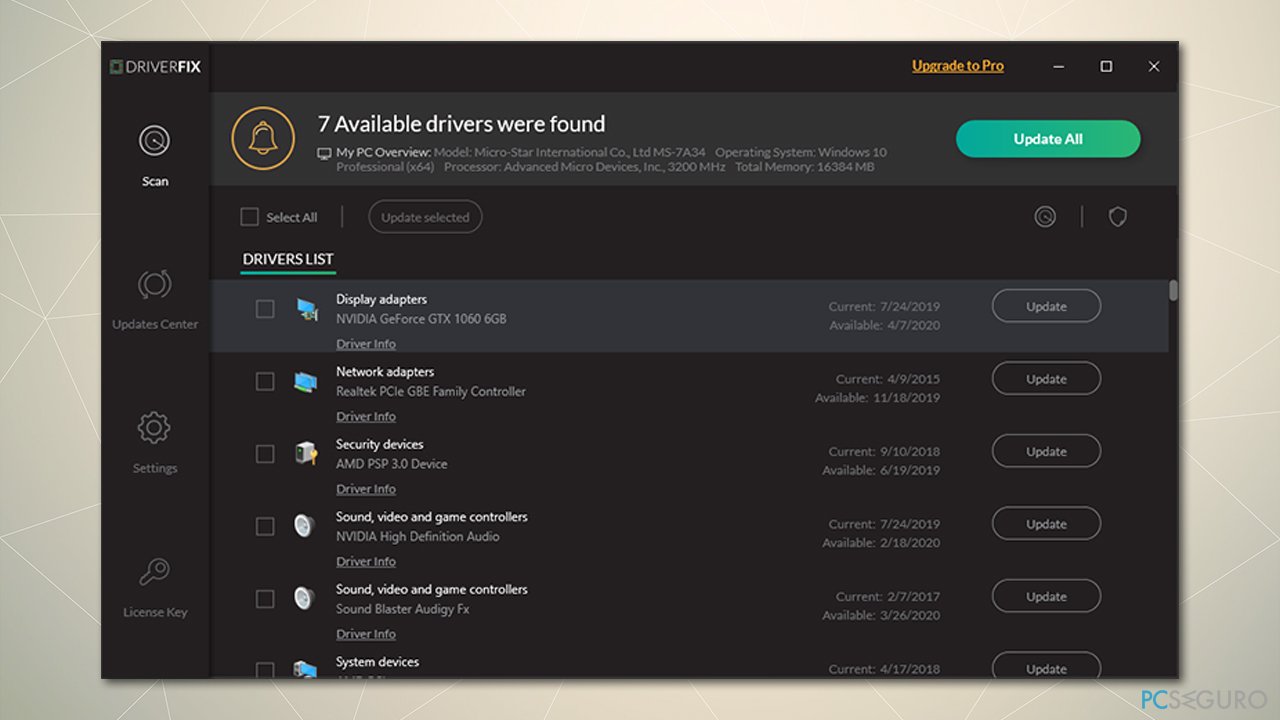
Repara tus Errores automáticamente
El equipo de pcseguro.es está intentando hacer todo lo posible para ayudar a los usuarios a encontrar las mejores soluciones para eliminar sus errores. Si no quieres comerte la cabeza con técnicas de reparación manuales, por favor, usa los programas automáticos. Todos los productos recomendados han sido probados y aprobados por nuestros profesionales. Las herramientas que puedes usar para solucionar tu error se encuentran en la lista de abajo.
Prevén que páginas webs, ISP y otras partes te rastreen
Para permanecer completamente anónimo y prevenir que ISP y el gobierno te espíe, deberías emplear la VPN Private Internet Access. Te permitirá conectarte a internet siendo completamente anónimo encriptando toda la información, previniendo rastreadores, anuncios, así como contenido malicioso. Más importante, pondrás fin a las actividades ilegales que la NSA y otras instituciones gubernamentales realizan sin tu consentimiento.
Recupera tus archivos perdidos rápidamente
Las circunstancias imprevistas pueden ocurrir en cualquier momento mientras usas el ordenador: puede ser por un corte de luz, por un pantallazo azul de la muerte (BSoD) o porque actualizaciones aleatorias de Windows puedan reiniciar tu ordenador cuando estás lejos unos minutos. Como resultado, el trabajo de la escuela, tus documentos importantes y otros datos pueden perderse. Para recuperar tus archivos perdidos, puedes usar Data Recovery Pro – busca a través de las copias de los archivos que aún están disponibles en tu disco duro y los recupera fácilmente.



Qué más puedes añadir sobre el problema: "¿Cómo solucionar No Dc Watermark mientras juegas a juegos?"
Lo siento, debes estar conectado para publicar un comentario.